Windows 10 Home の WSL2 + Docker を検証するための環境を考えた時、Windows 10 Pro の Hyper-V にいれるのが手っ取り早いのですが久々に Hyper-V 触ったので改めてメモ。
前の記事の前段となる個人的なメモです。ほしい内容は自分で書くしかない。
目次
[:contens]
TL;DR
- Windows 10 Home を Hyper-V で動かす
- Windows 10 Home on Hyper-V でも wsl2 + Docker Edge は動作する (Hyper-V の Windows 10 Home VMのの CPU 仮想化支援を有効にしよう)
- Insiderビルドが長すぎるのでWindows 2004、あらためWindows 10 May 2020 Update はよ
Windows 10 のISO を入手する
Media Creation Tool で Windows 10 の ISO を生成する。
2020/4/17 時点では、Windows10 1909 の生成ができる。

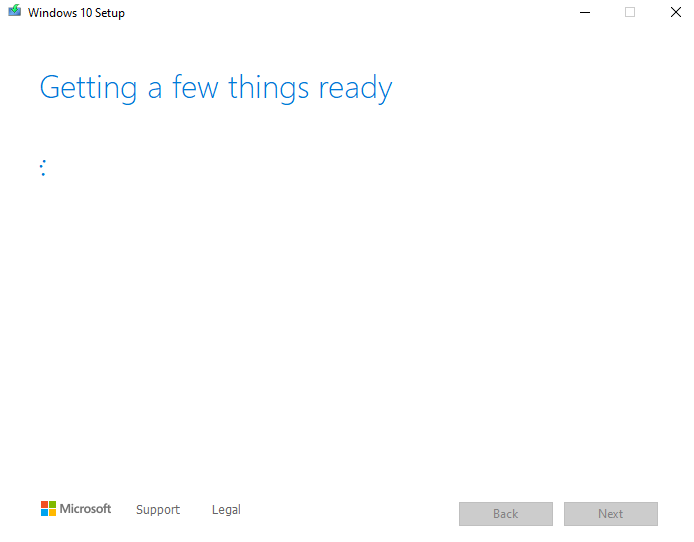
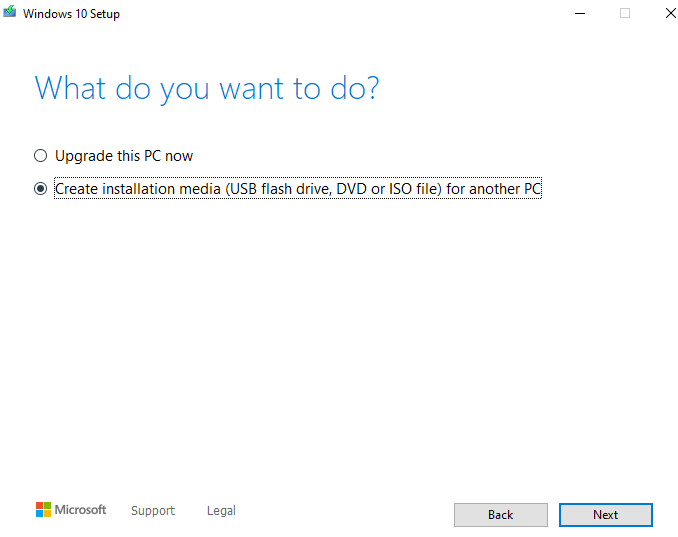
Single Language Windows でISOが作成されるので、Language を選んでおく。 今回は English (United Kingdom)
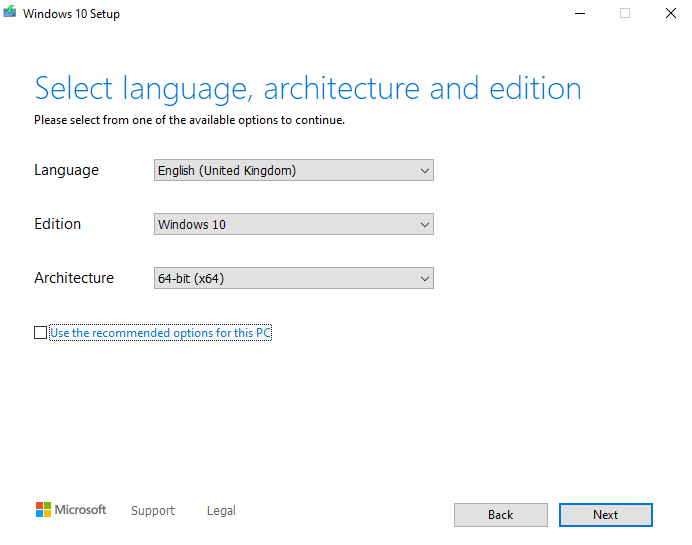
これでISOが生成される。
![]()
Windows 10 を Hyper-V にインストール
Hyper-V で新規VM を作成する
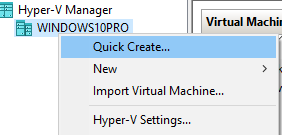
先ほどのISO を指定して起動する
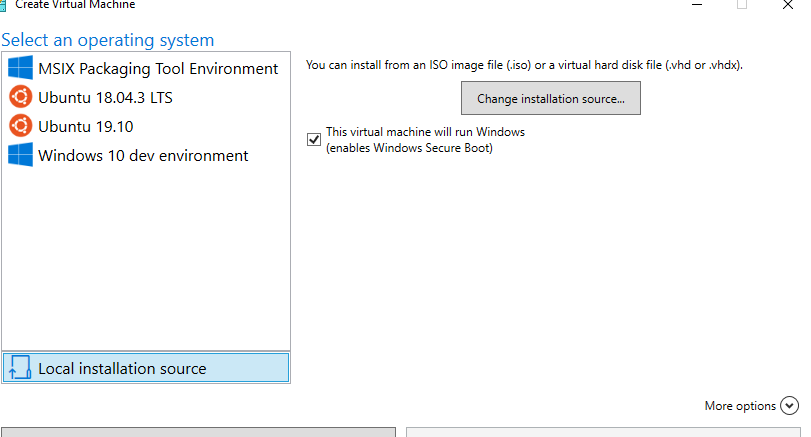
VM名を付けて生成したら起動する。
Windows 10 Home を選ぶ
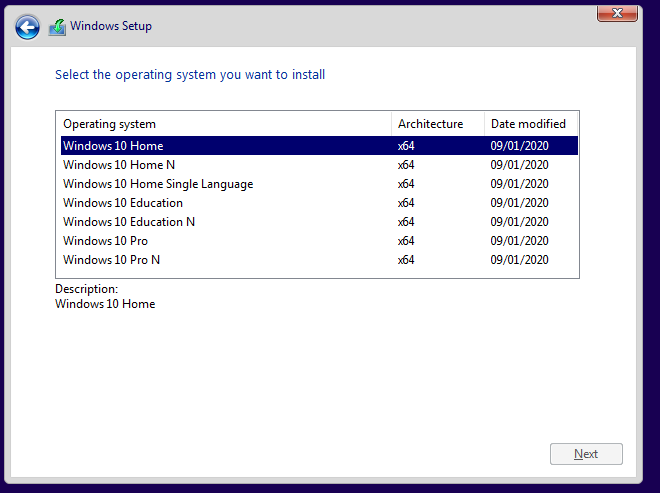
ライセンスを入れる。
ここでライセンスを入れないとエラーになるので注意。
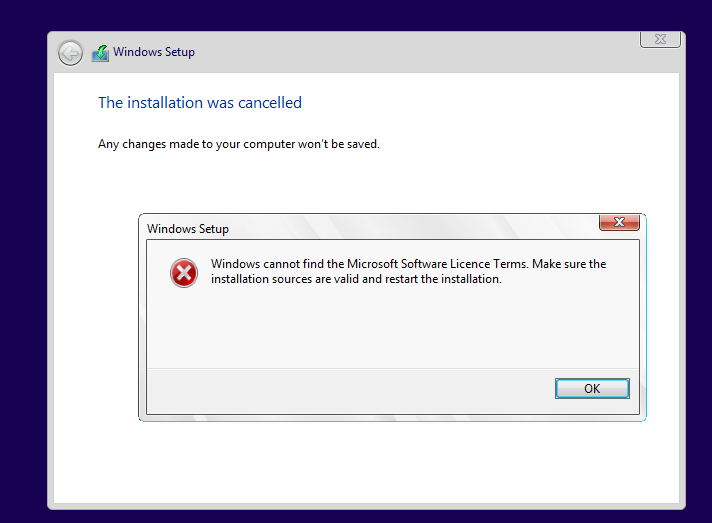
Custom でインストールする。
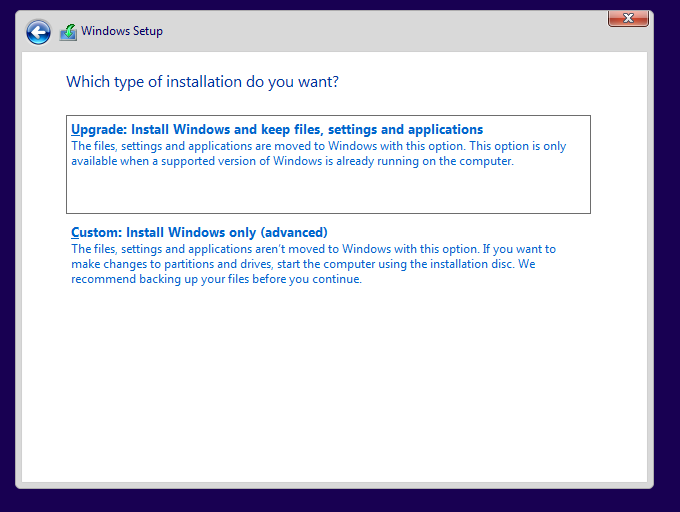
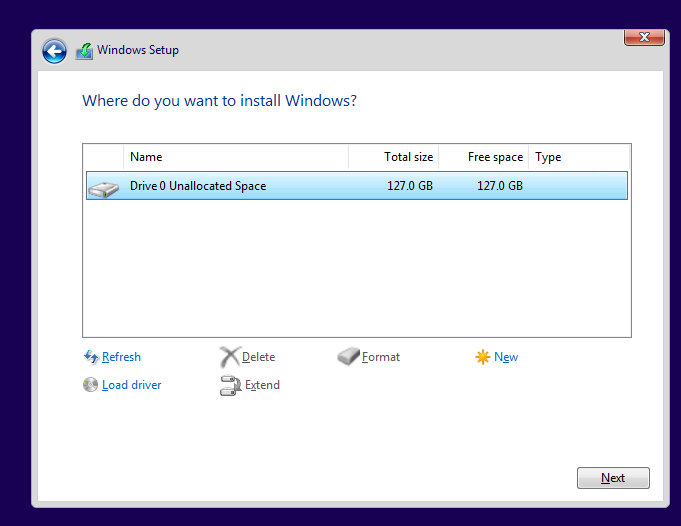
インストールが実行される
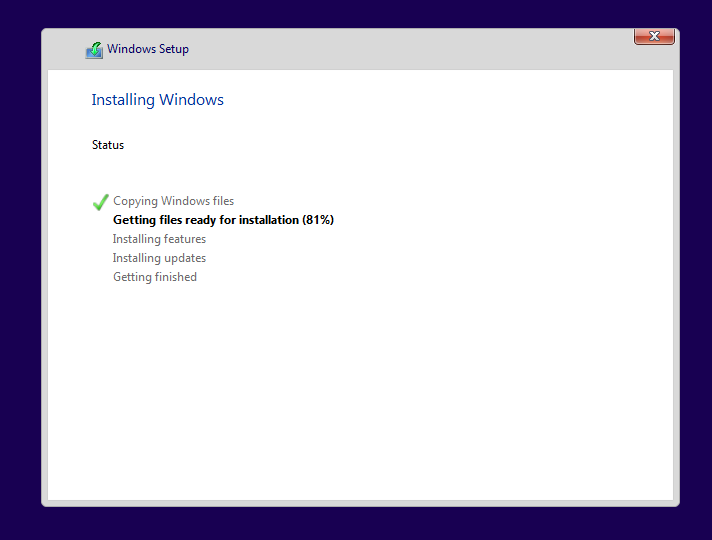
何度か再起動がかかる
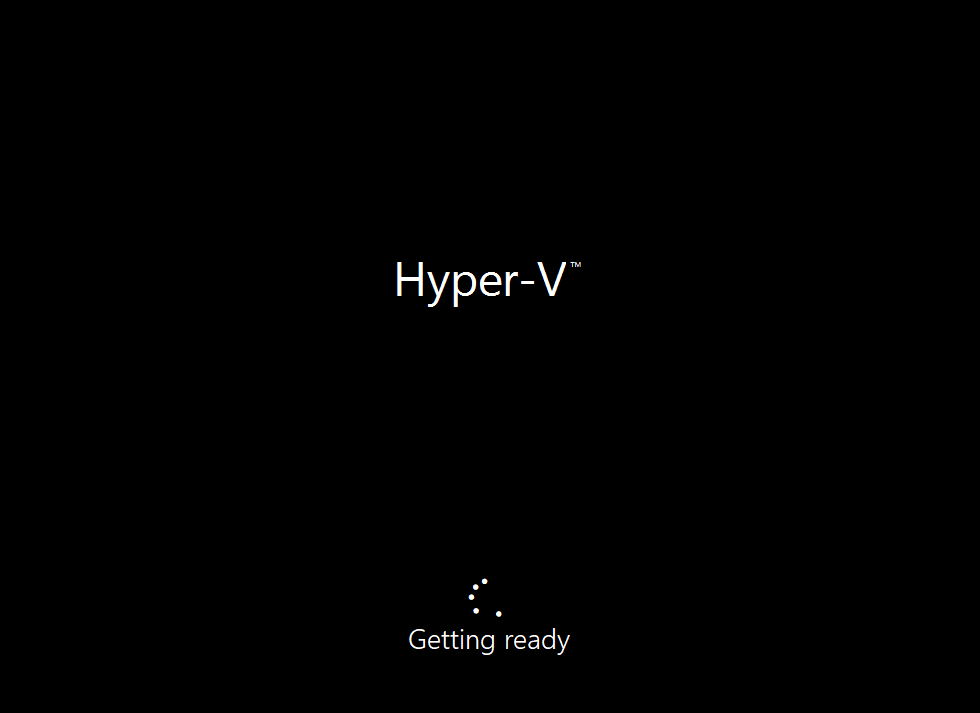
起動してきたら Region を選択
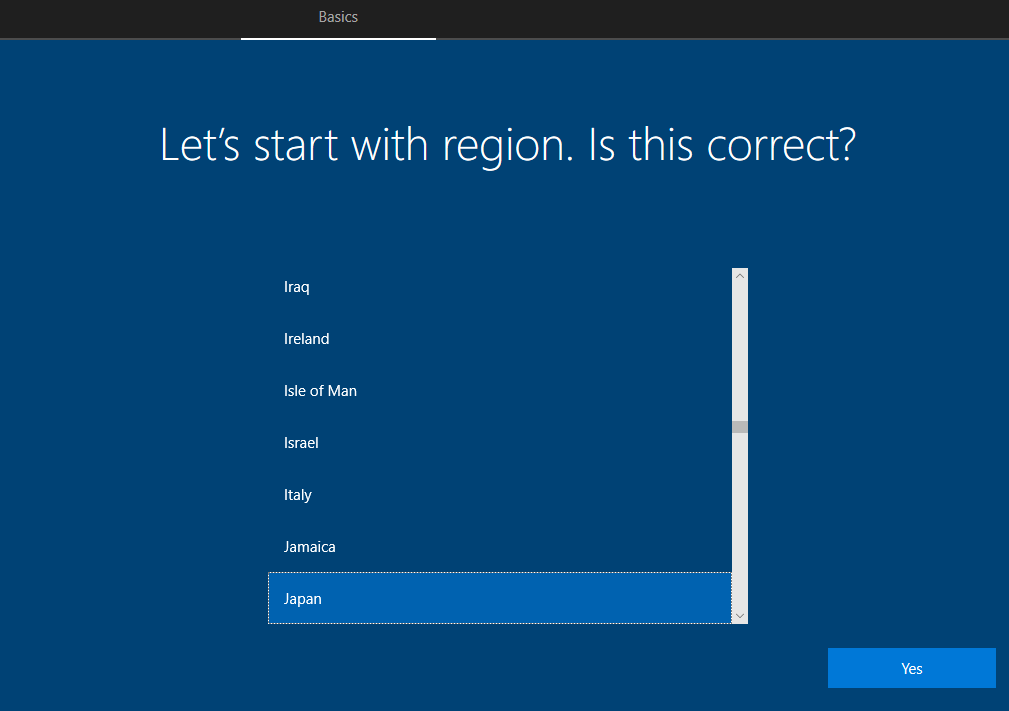
Keyboard を選択
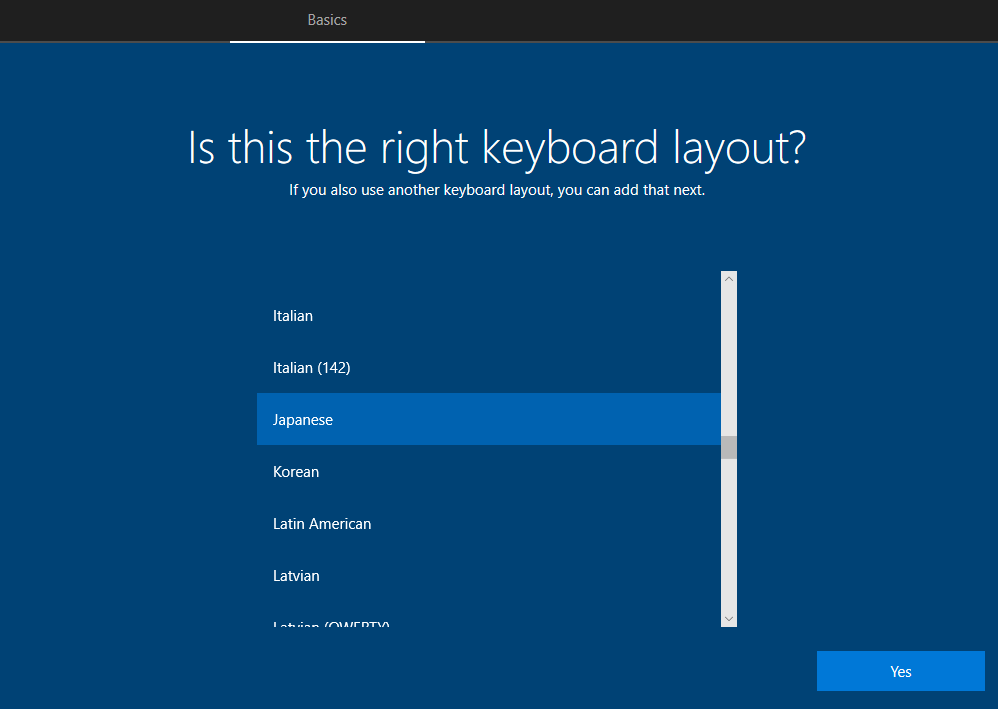
Second Keyboard は不要なので skip
起動を待つ
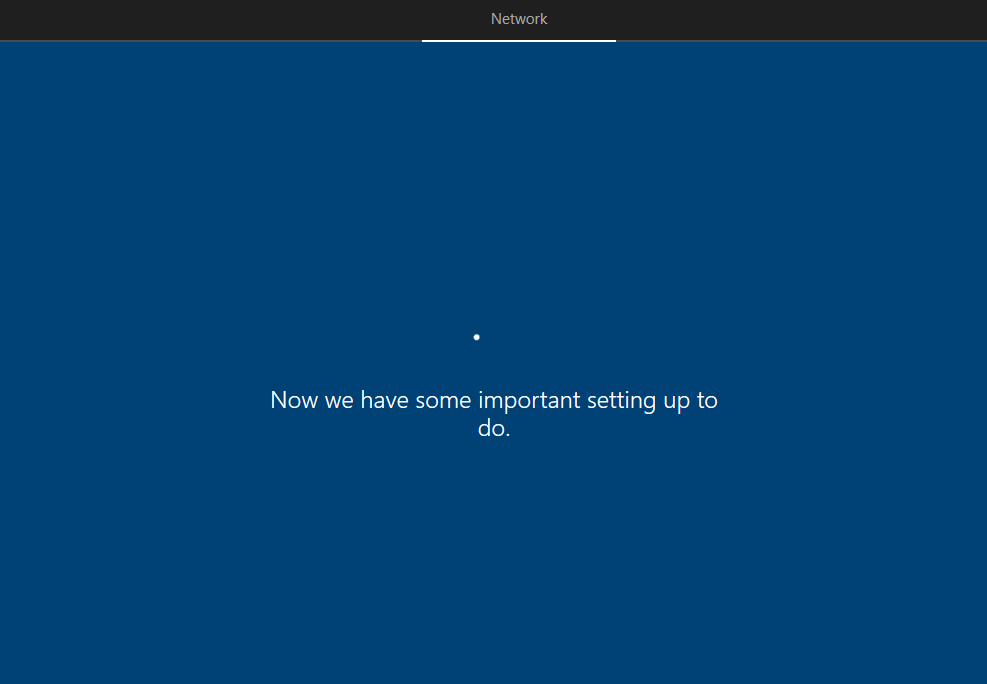
再起動が走り、ユーザー選択になる。
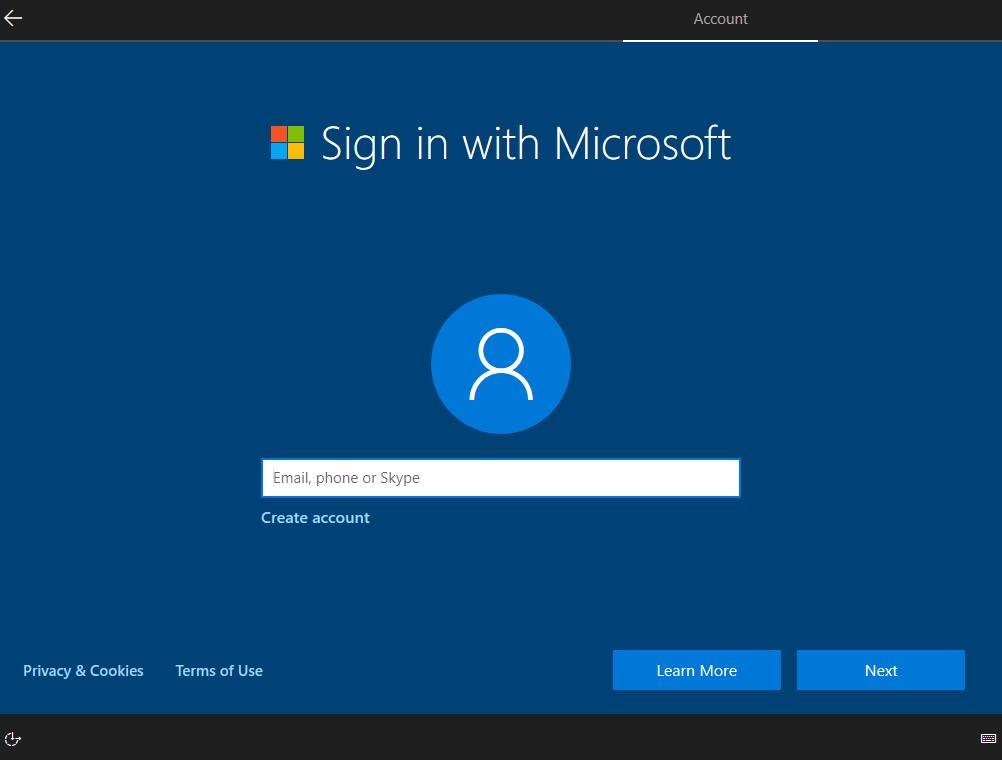
Local User でのセットアップはできず、起動後に削除しろと言われる。
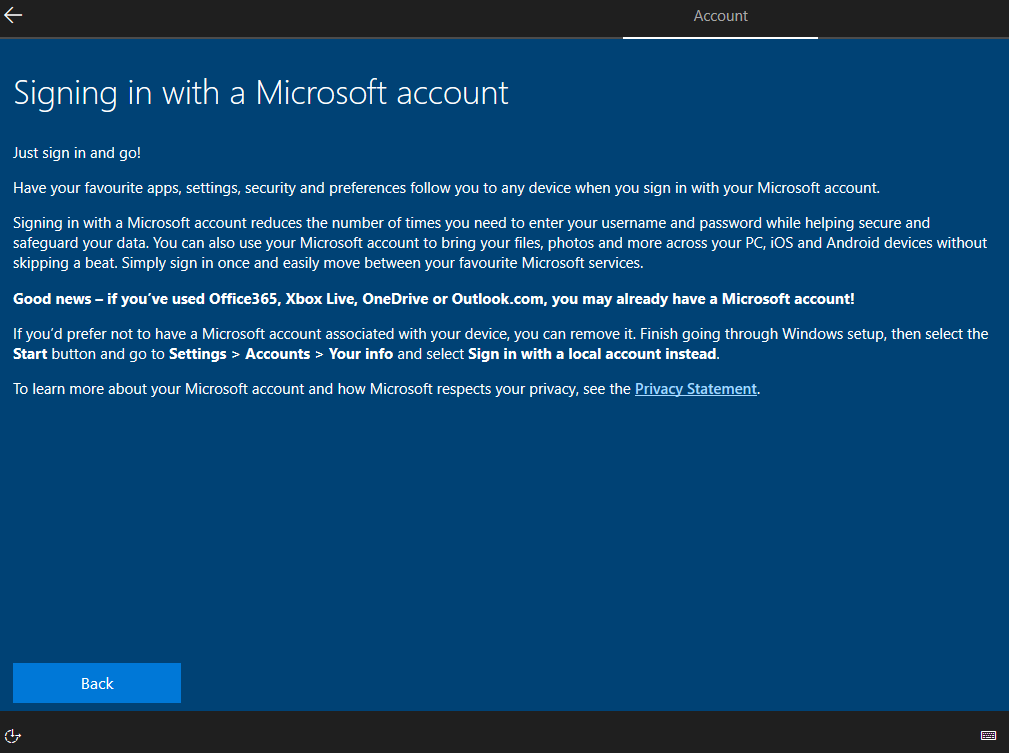
ローカルユーザーを作成するには、ネットワークを切って新規でユーザーを作ろうとすることで作成できる。(分かりにくい)
まずネットワークを切ろう。
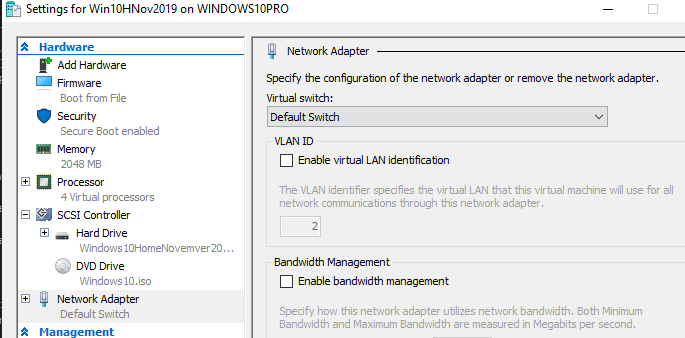
Virtual switch を Not Connected に変更する。
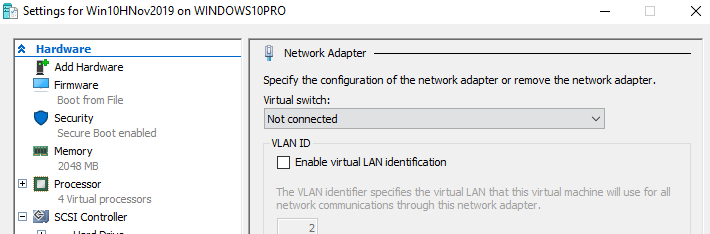
Create account から ユーザーを適当に作ろうとすると Womething went wrong となる。
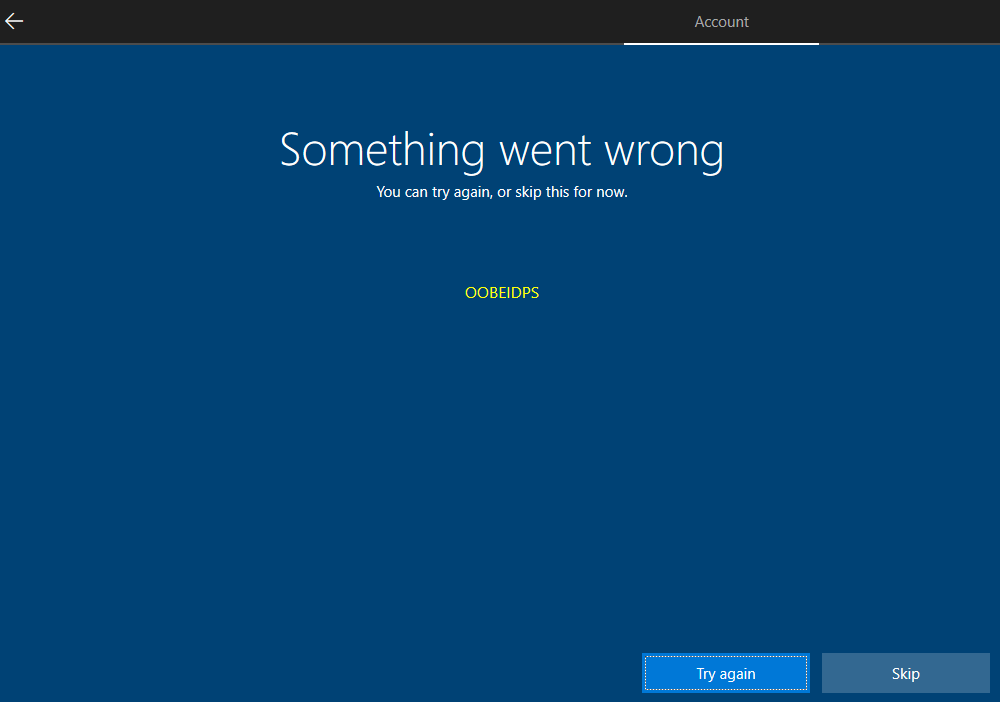
ここで Skip を選択すると ローカルアカウントで作成できる。
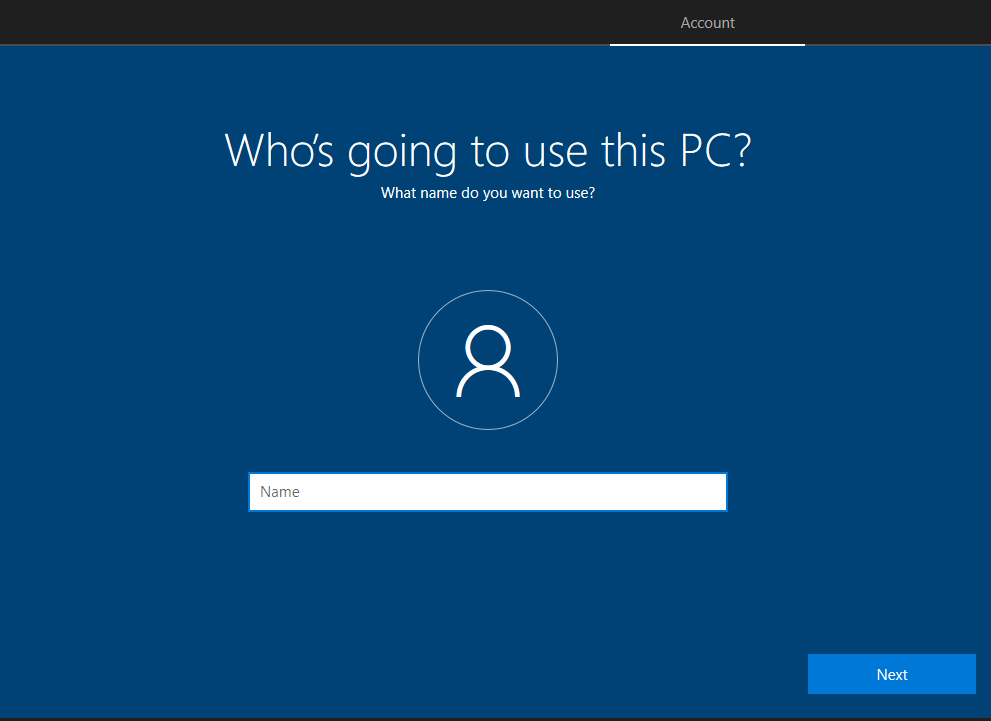
あとはセットアップをしていく
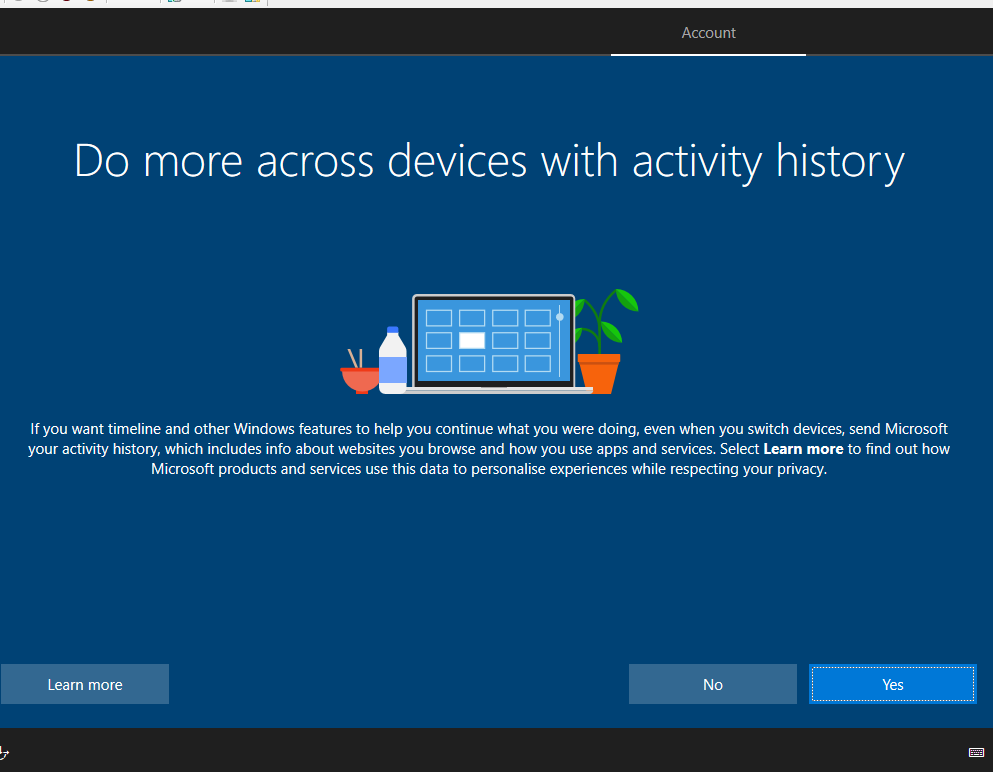
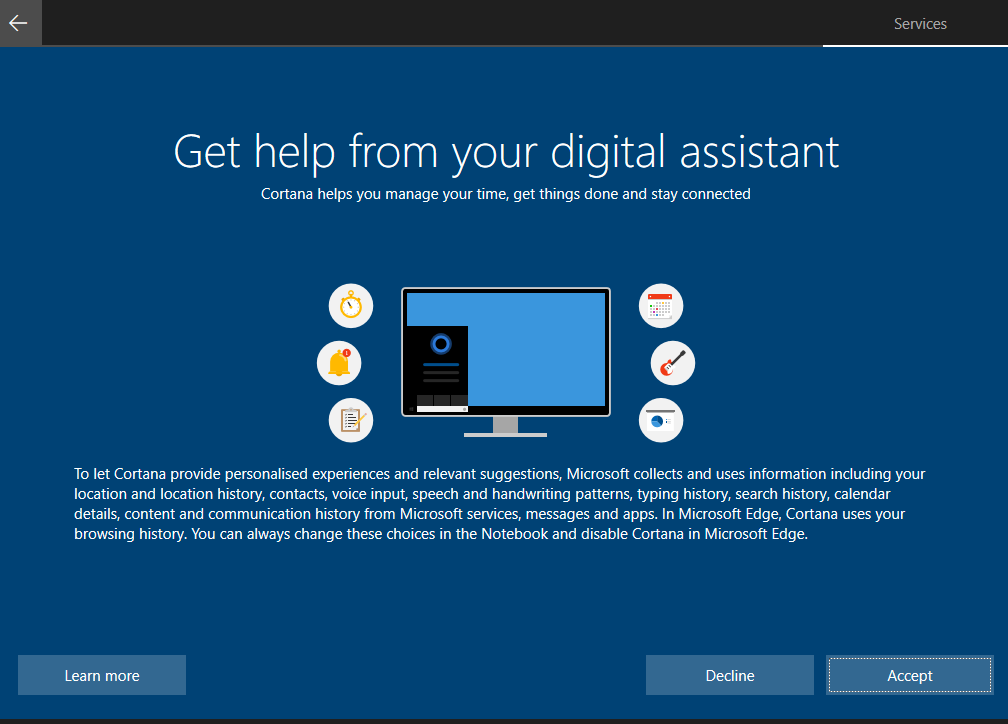

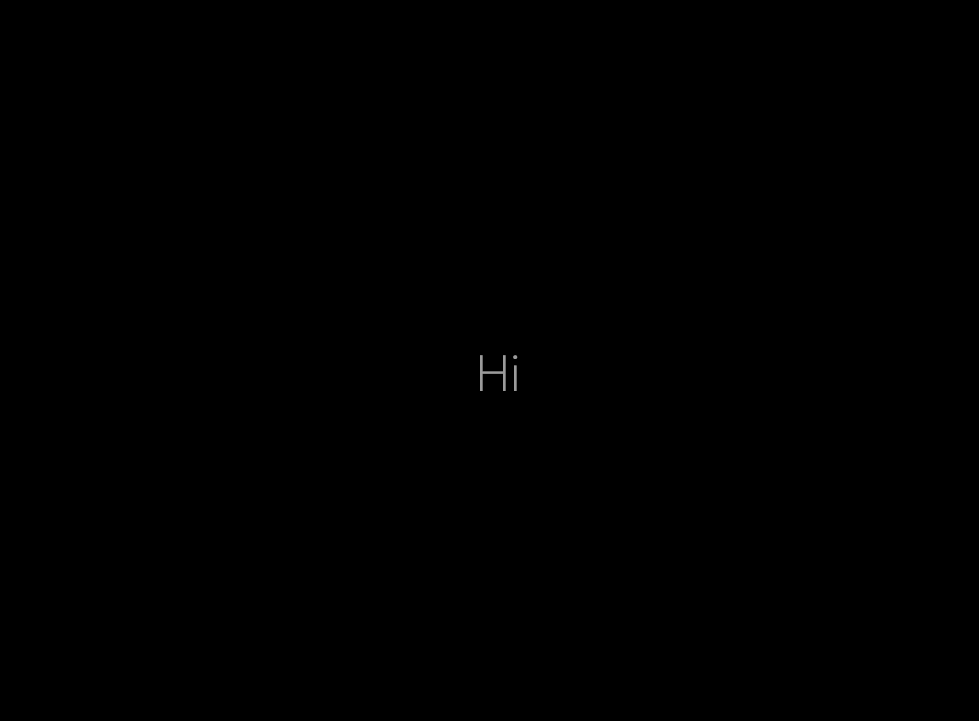
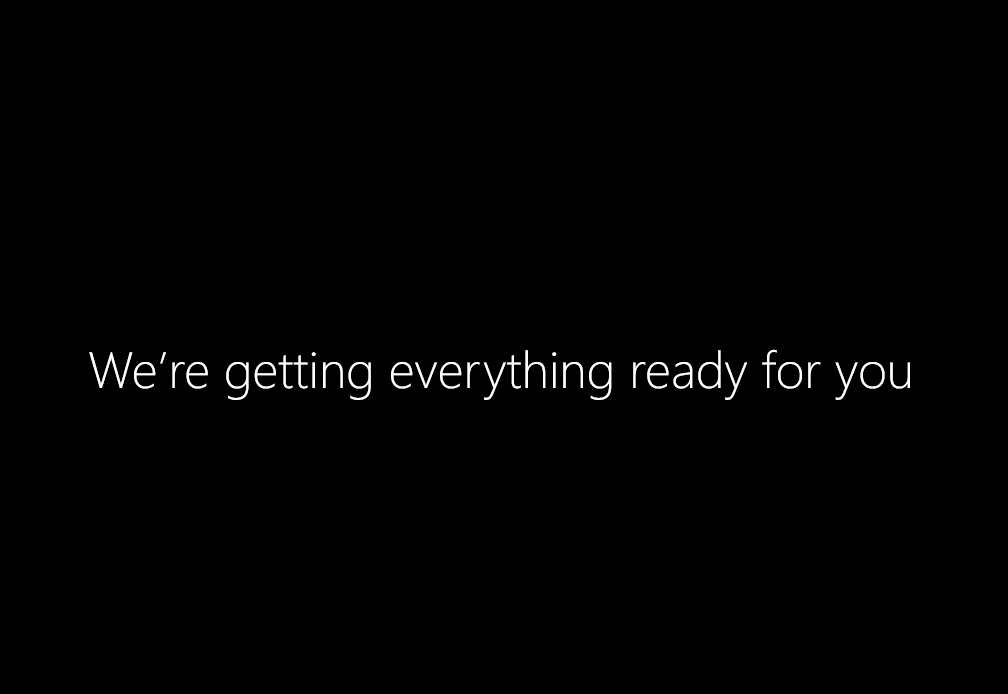
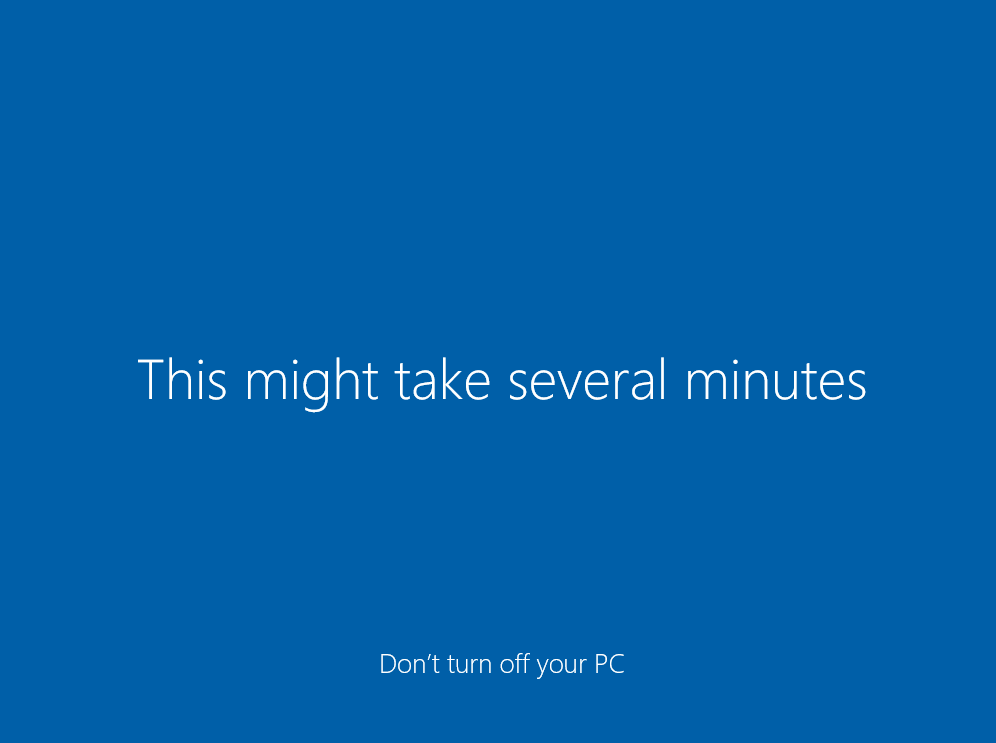
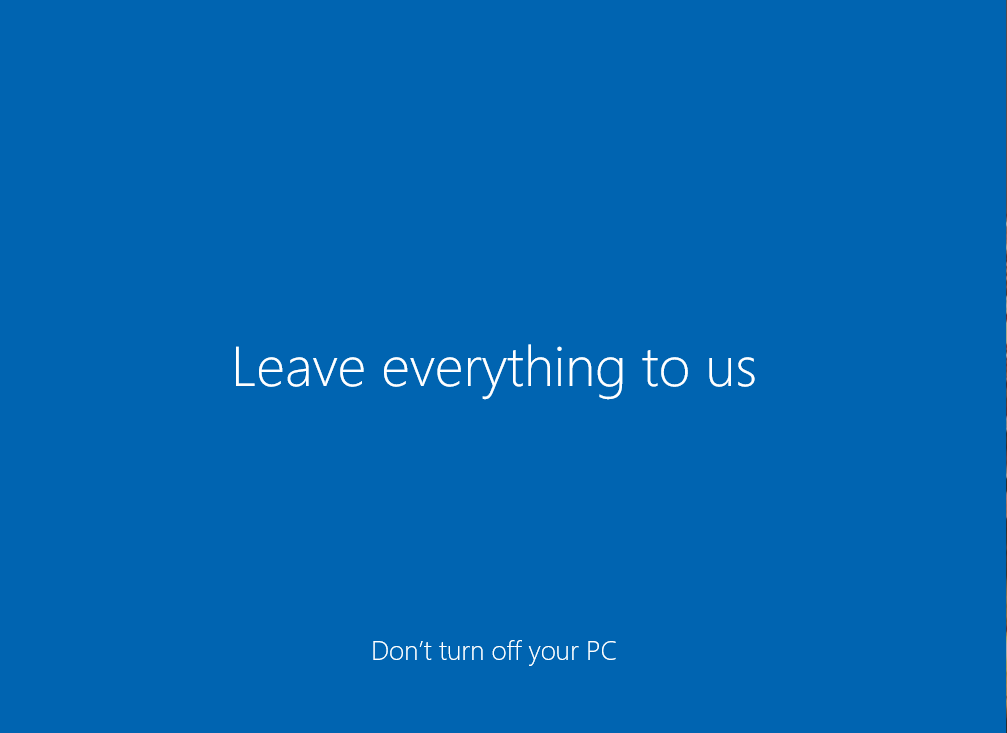
これで起動する。
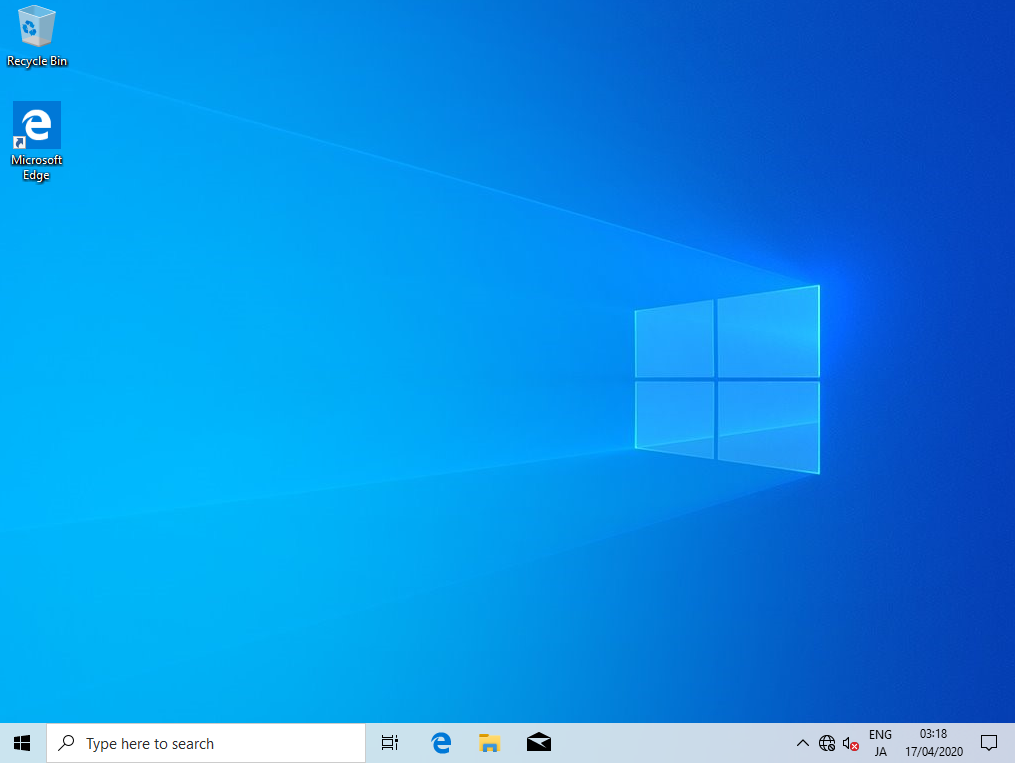
起動後の設定
- ネットワークを戻す
- Language で日本語を入れておく
- システムロケールの日本語設定とUTF8化
- Image の Checkpoint を作っておく
- ホストマシンからVMのCPU 仮想化支援機能を有効にする
ネットワークを戻す
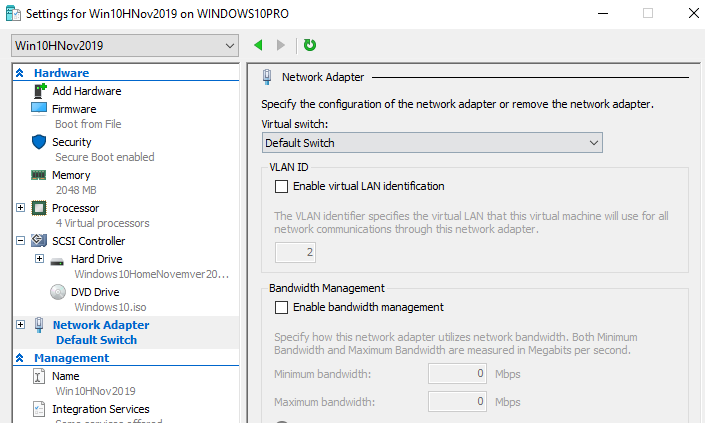
日本語を入れる
OSは英語だけど日本語ほしい人はストアからどうぞ
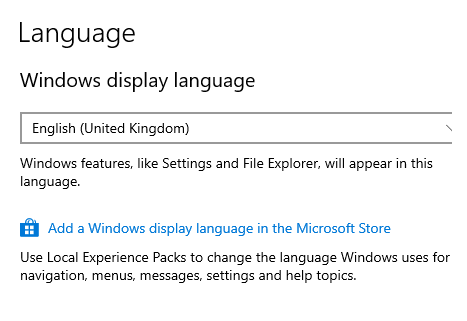
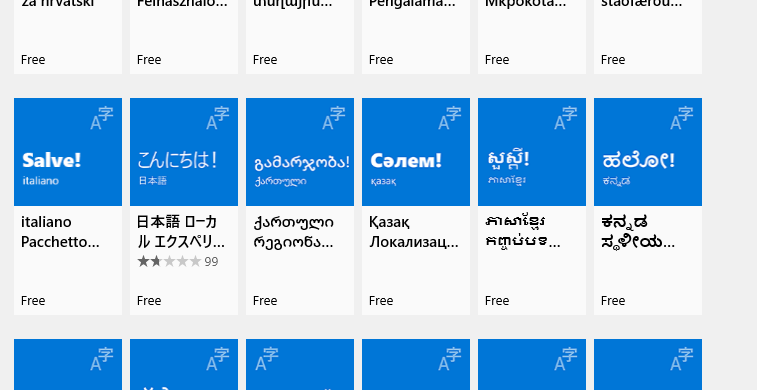
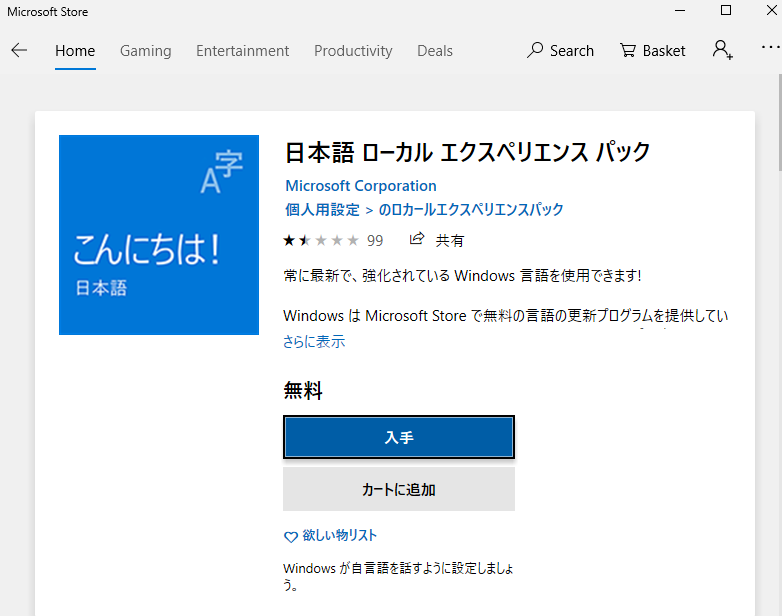
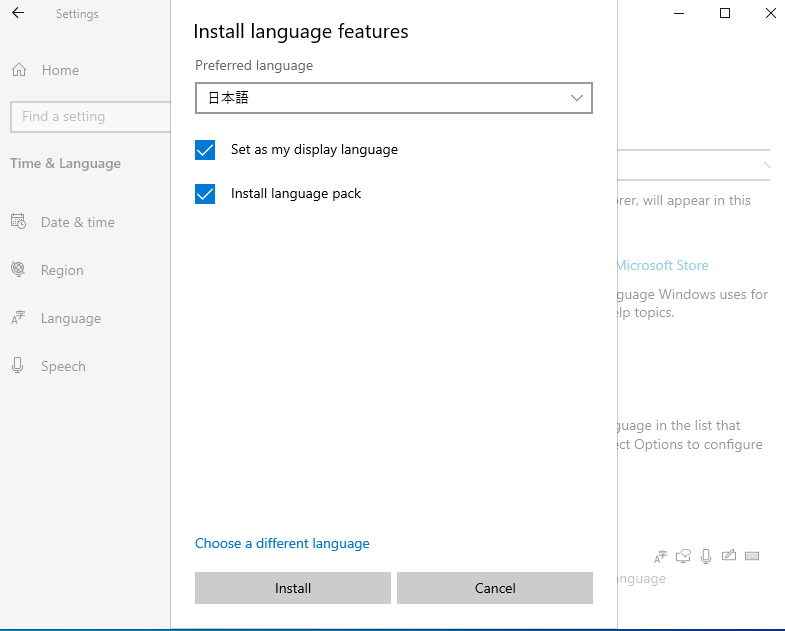
表示を日本語に切り替える
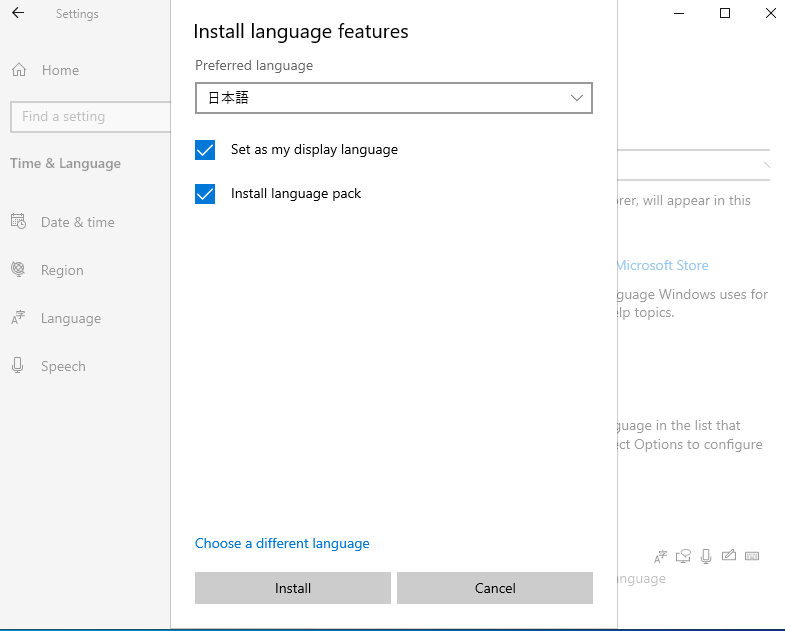
サインアウトして完了
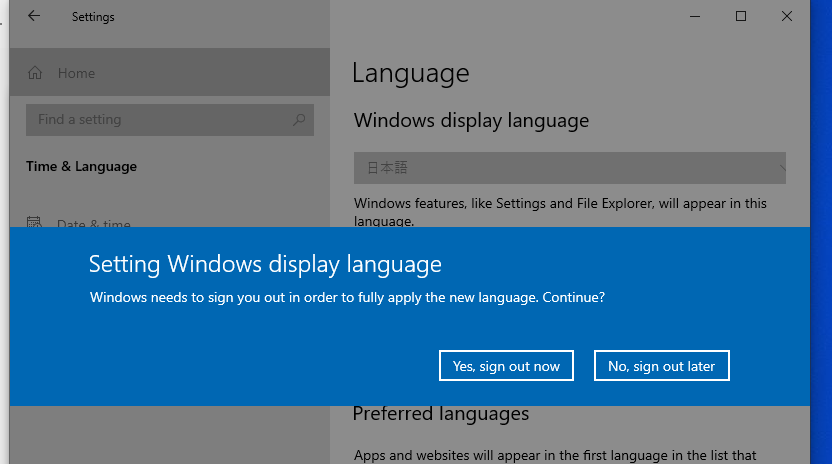
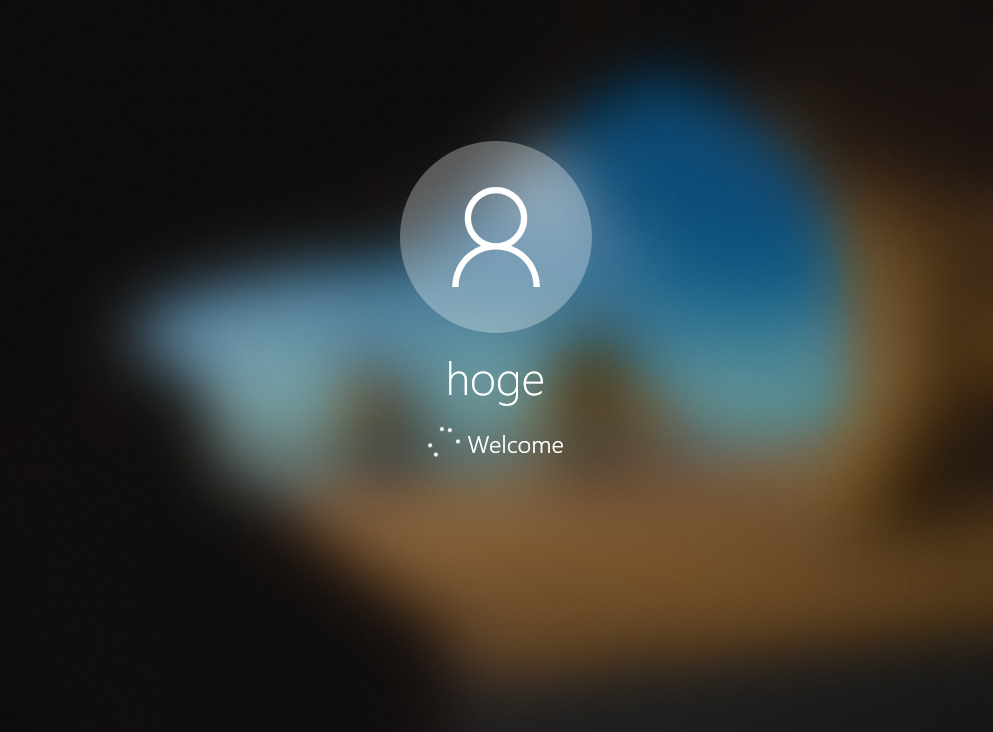
システムロケールの日本語設定とUTF8化
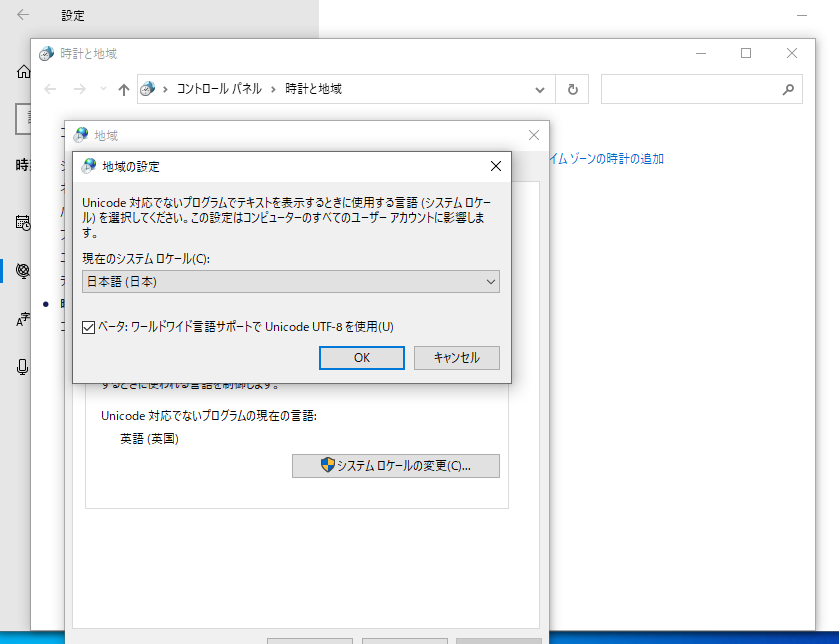
Hyper-V Image の Checkpoint を作る
後でやり直せるようにしておく。
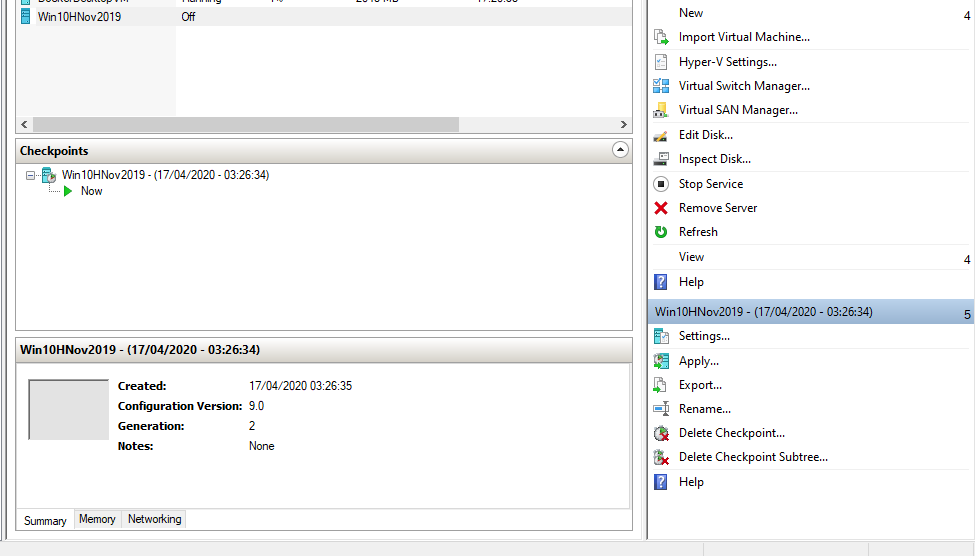
ホストマシンからVMのCPU 仮想化支援機能を有効にする
Hyper-V ホストマシンで Set-VMProcessor コマンドレットを使って、ExposeVirtualizationExtensions を $true にする。
これで、Hyper-V 上の対象VM で wsl2 + Docker Desktop for Windows が利用可能になる。
Set-VMProcessor -VMName "VMName" -ExposeVirtualizationExtensions $true